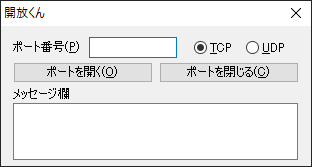
Windows10やWindows11ではデフォルトでポート開放するのがやや難しい上に、動作が不安定という状態が続いております。
この記事では、Windows10やWindows11で簡単に安定してポート開放をする手順を解説します。
手順
windowsの設定
ポート開放ができる条件として、PPPoE接続であることが挙げられます。また、IPv4である必要もあります。
タスクバーのネットワークアイコンを右クリックして、ネットワークとインターネットの設定を開くを押します。
アダプターのオプションを変更するを選択します。
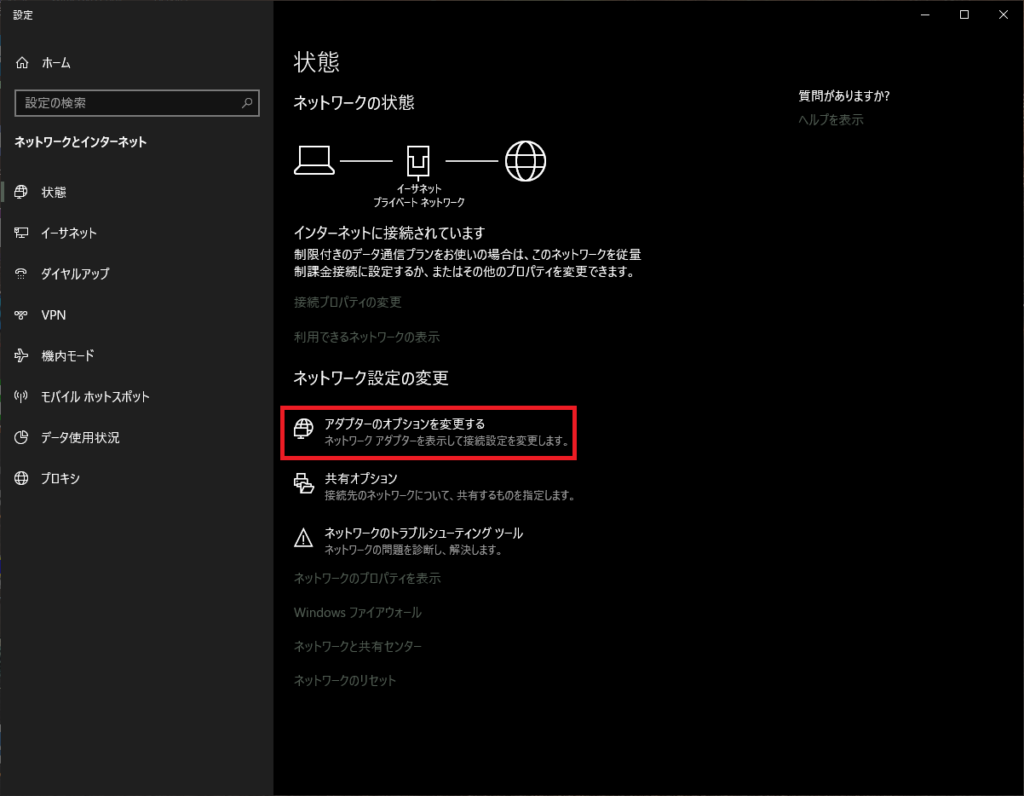
お使いのネットワークアダプタを選択し、プロパティを開きます。
インターネット プロトコル バージョン6のチェックを外します。
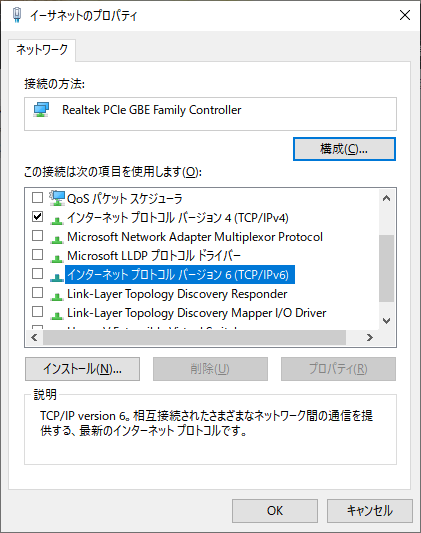
開放くんの設定
ポート開放のソフトをダウンロードします。
こちらのページの下にあるkaihoukun.zipを押してダウンロードしてください。
ダウンロードしたファイルは圧縮されてますので、解凍します。
開放くんの使い方
kaihoukun.exeを開きます。
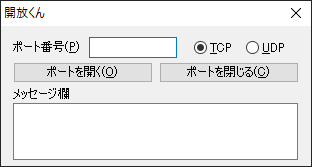
ポート番号に開くポート番号を入力してTCPを選択します。
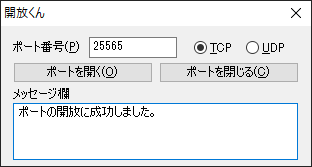
ポートを開くを押して、メッセージ欄に「ポート開放に成功しました。」と出ます。
開放くんがエラーを吐いてポート開放ができない場合
開放くんは特定の状況でポート開放ができない旨のエラーを吐くことが知られています。具体的には以下の状況です。
- 既に開放されているポートを指定して開放しようとした場合
- 他のアプリケーションでバインドされたポートを指定した場合
よってエラーが発生した場合には、他のアプリケーションによってバインドされたポートを避けて指定するか、バインドを解除したうえで開放を試してみてください。
また、既に開放されているポートは一旦閉じてから再開放することでうまくいくことが多いです。再起動も有効です。
さいごに
ポート開放ができなかったり、エラーが出たりした場合は、ルーターを再起動して再度試してみてください。
それでもできなかった場合にはコメント欄で教えてください。